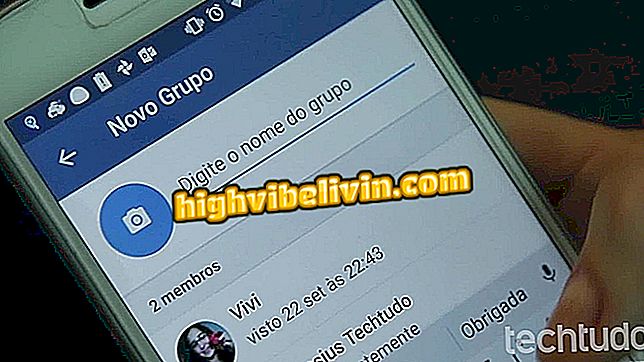iPhone umrunda değil mi? Apple tarafından önerilen çözümleri bulun
İPhone'unuz açılmıyor mu veya kilitlenmiş gibi görünüyor mu? Normal çalışmaya devam etmesi için akıllı telefonunuzu yeniden başlatmaya zorlamanız gerekebilir. Bu olduğunda, cihazın ekranı genellikle tamamen siyah olur, ancak bu sorunu çözmenin bazı basit yolları vardır.
Aşağıdaki satırlarda, bu sorunu çözmenin en iyi yolunu öğrenin. IPhone nesnesine bağlı olarak bazı adımlar değişebileceği için bizi izlemeye devam edin. Prosedürler Apple'ın önerileridir ve sorun devam ederse, teknik yardım almak en iyisidir.
iPhone, 2017'nin en çok satan teknoloji ürünü

İPhone yeniden başlatılmasının nasıl zorlanacağını görün
Cep telefonu, TV ve diğer indirimli ürünleri almak ister misiniz? Karşılaştırma bilmek
Ekran siyah veya engellenmişse
Telefonunuz kilitliyse (hiçbir komut çalışmazsa) veya ekran tamamen siyahsa, Apple’ın tavsiyesi iPhone’u yeniden başlatmaya zorlamaktır.
İPhone 8 , iPhone 8 Plus veya iPhone X'te yeniden başlatmayı zorla
Adım 1. Sesi hızlı yukarı ve aşağı düğmesine hızlıca basıp bırakın.
Adım 2. Apple logosu görünene kadar Açık / Kapalı düğmesine basın.
İPhone 7 veya iPhone 7 Plus'ta zorunlu yeniden başlatma
Sadece adım. Ses seviyesini azaltma düğmesine basın ve iPhone'u elma görünene kadar aynı anda açın / kapatın.
IPhone 6S veya önceki sürümlerin yanı sıra iPad veya iPod Touch'taki prosedür
Sadece adım. Açık / Kapalı ve Ana Sayfa düğmelerine aynı anda basın. Yaklaşık on saniye sonra, ekranınızda Apple logosu görünmelidir.

Giriş düğmesine ve güç düğmesine aynı anda basın
İPhone hala açılmıyorsa
Yukarıdakilerin hiçbiri cihazınızda çalışmıyorsa, şarj cihazını iPhone'a bağlayın ve en az bir saat şarj olmasını bekleyin. Yükleme sembolü birkaç dakika sonra ekranınızda görünmelidir.

IPhone şarj sembolü ekranda görünecektir
İPhone açılır ancak kilitlenirse
Bu ipuçlarından hiçbiri işe yaramazsa, Apple'ın önerisi ilk adımı tekrarlamanızdır (cihazdaki düğmelere basarak), ancak bu kez iPhone ile kabloyla iTunes'lu bir bilgisayara bağlı. Lütfen şu adımları izleyin:
1. Adım. İPhone'u kabloyla bir PC'ye bağlayın.
Adım 2. Bu eğitimin ilk ipucunu takip eden iPhone düğmelerine basın.
Adım 3. Ekranınızda iTunes simgesi belirdiğinde, düğmelere basmaya devam edin.

İPhone'unuzda görünmesi gereken ITunes simgesi
Adım 4. Birkaç saniye sonra iTunes, iPhone'u geri yüklemek veya güncellemek isteyip istemediğinizi soracaktır. İşlemi sonlandırmak için "yenile" seçeneğini seçin.

Bilgisayarınızdaki ITunes mesajı
Apple Desteği ile konuş
Sorun devam ederse, Apple'ın kendi önerisi, profesyonellerin iPhone'un en eksiksiz teşhisini yapabilecekleri teknik yardım aramaktır. Şirket 0800-761-0880 arasında hizmet vermektedir. Ayrıca, tüketiciler São Paulo'daki Morumbi Shopping'te ve Rio de Janeiro'daki Village Mall'da bulunan kendi mağazalarına gidebilirler.

iPhone: Akıllı telefonunuzda daha fazla yer açmak için dört ipucu
Hangi iPhone satın alınır: 6 veya SE? Forum Mesajlarını Göster